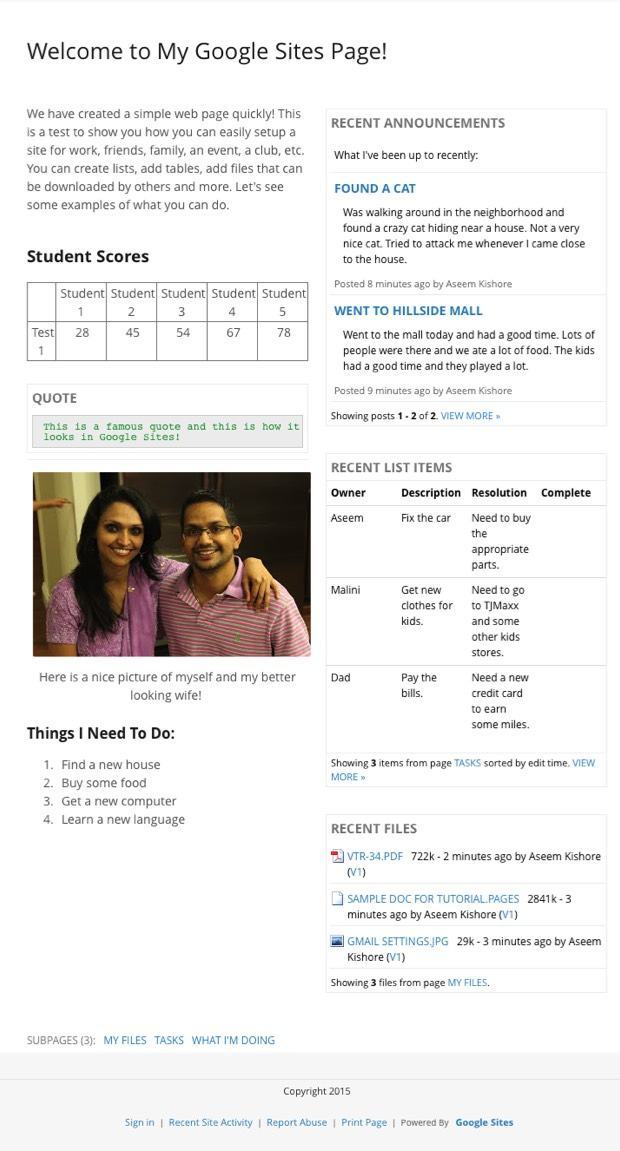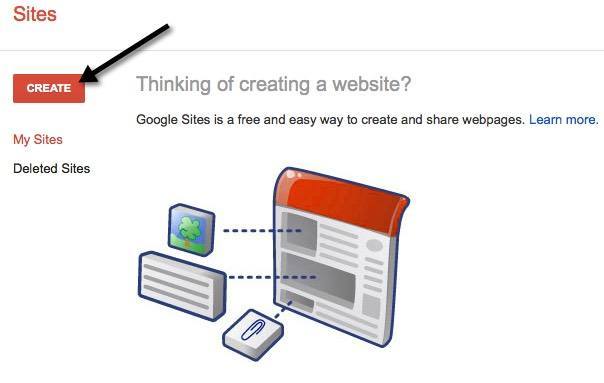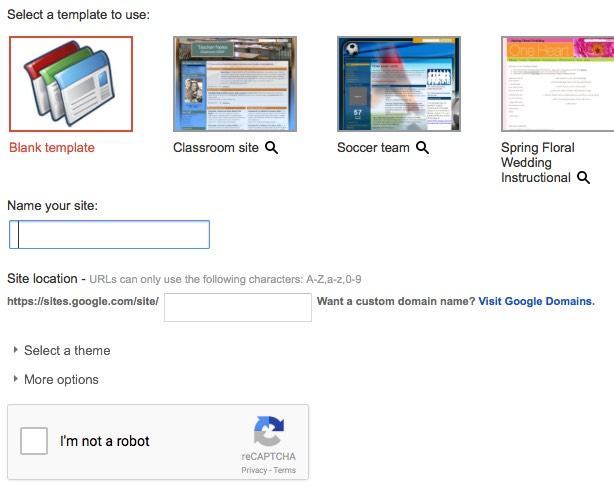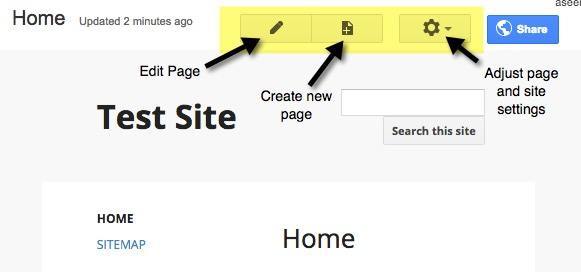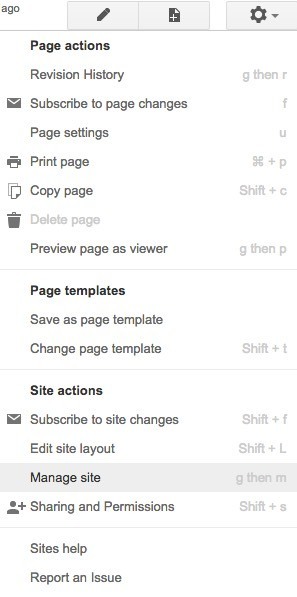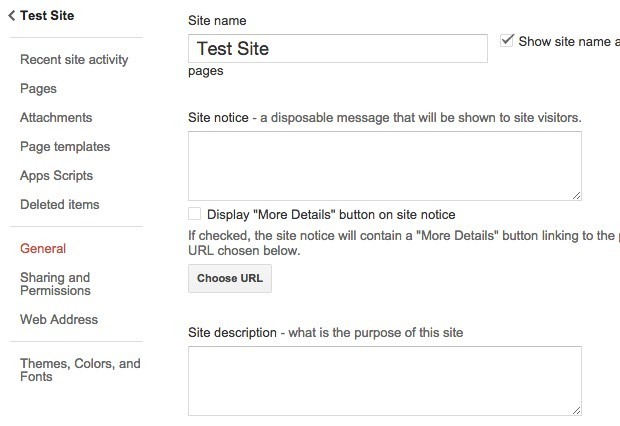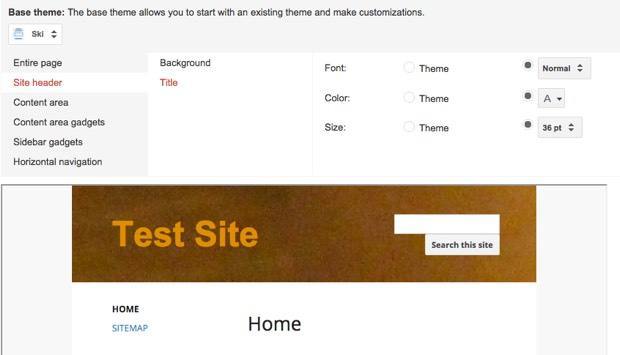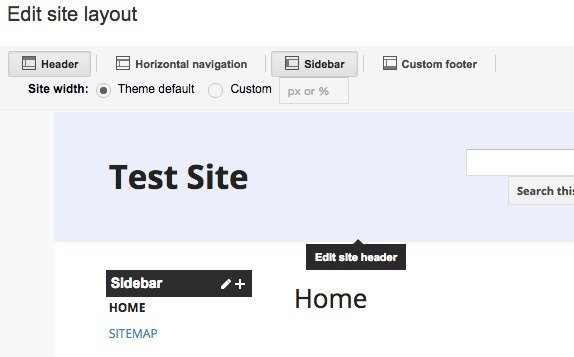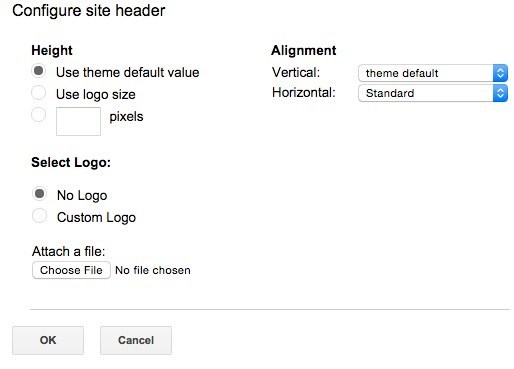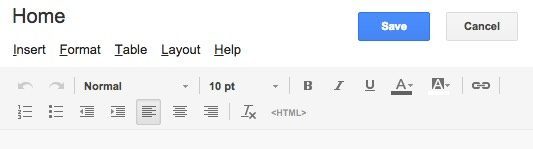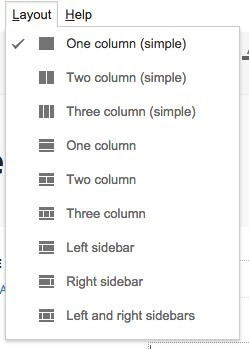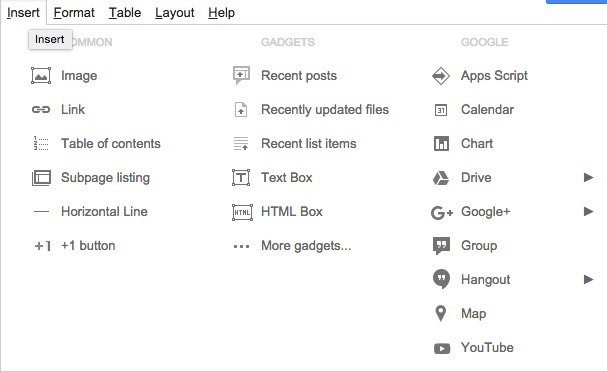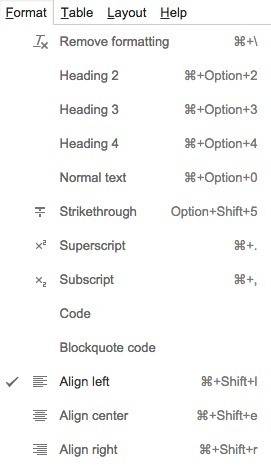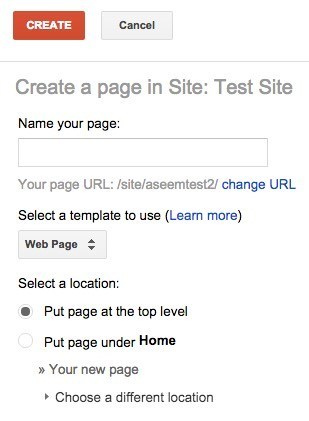Sempre quis criar rapidamente uma página da Web para o clube do seu bairro ou para a equipe esportiva? Ou talvez uma página pessoal que você pode compartilhar com seus amigos e familiares para um evento específico, como uma festa de casamento ou de aniversário?
Se você fizer uma pesquisa no Google, receberá centenas de listagens sobre como criar páginas da web instantaneamente usando modelos, etc, mas você normalmente tem que gastar um pouco de dinheiro. Esses sites vão te dar um site bonito e provavelmente será realmente personalizável, mas às vezes você só precisa criar algo super simples, você não se importa com o que parece e você não quer gastar um centavo. / p>
Google Sites pode resolver esse problema para você, porque tudo que você precisa é de uma conta do Google! O Google Sites existe há muito tempo, mas não é muito conhecido. A principal razão é que o Google comercializa apenas para Google Apps for Work usuários, mas pode ser usado por qualquer pessoa. Aqui está um site de exemplo que criei com o Google Sites nos últimos 45 minutos para escrever este artigo.
Como você pode ver, é uma página da Web realmente simples com vários widgets adicionados em duas colunas. Não é nada chique, mas faz o trabalho de um pequeno website familiar. Além disso, se você souber um pouco de codificação e tiver experiência em tecnologia, poderá tornar o site muito mais profissional. Para os usuários do Google Apps, você ganha 10 GB de espaço, mas, para os usuários que não são de aplicativos, você recebe apenas 100 MB, por isso é um site pequeno.
Por padrão, o site terá um URL começando com sites.google.com, mas você pode facilmente usar um nome de domínio personalizado se já comprou um ou comprou um usando Domínios do Google ou qualquer outro registrador de domínio.
Para começar, acesse sites.google.com e clique no botão Criarpara criar seu primeiro site.
Para começar, você pode escolher entre alguns modelos, como equipe esportiva, site da sala de aula, casamento, etc. Certifique-se de clicar no link Navegar na galeria para ver maisporque há muito mais modelos dividido em categorias como atividades & amp; eventos, colaboração de negócios, escolas e educação, clubes & amp; organizações, etc.
Dê um nome ao seu site e personalize o final do URL, se desejar. Por padrão, será apenas sites / google.com / site / sitename. Você pode alterá-lo para outra coisa, mas ele deve ser único entre todos os sites do Google criados no mundo. Se você escolheu um modelo em branco, poderá selecionar um tema também. Clique no botão Eu não sou um robôe, em seguida, clique em Criarna parte superior.
Agora você será levado à página inicial do seu novo site. A seção importante está no topo, onde você pode editar a página atual, criar uma nova página e ajustar as configurações da página e do site.
A primeira coisa que eu gostaria de sugerir é clicar no ícone de roda dentada e clicar no link Gerenciar sitena parte inferior.
Aqui você pode configurar várias opções, como o nome do site, a descrição do site, a página de destino, etc. Você também pode configurar um aviso do site, que exibirá uma mensagem para todos os visitantes do site. Se desejar, você também pode configurar o Google Analytics e as Ferramentas do Google para webmasters. Na parte inferior, há uma opção para tornar o site responsivo, ajustando-o para telefones celulares.
No lado esquerdo, você também pode ver a atividade recente do site, todas as suas páginas, anexos que você envia, modelos de página que você pode usar, scripts de aplicativos, compartilhamento e permissões e temas / cores / fontes. A última seção permite adicionar uma imagem de cabeçalho e alterar a fonte, cor e tamanho do texto em várias seções do site, como área de conteúdo, barra lateral, navegação, etc.
Depois de ter configurado as configurações do site, é hora de escolher o layout desejado para o site inteiro. Para fazer isso, volte à sua página inicial e clique no ícone de roda dentada novamente. Desta vez, clique em Editar layout do site.
É muito fácil alterar o layout do site. Por padrão, Cabeçalhoe Barra lateralsão selecionados e ativados. Se você quiser remover ou adicionar uma seção, basta clicar no botão apropriado na parte superior. Quando você tem as seções que você quer, você pode passar o mouse sobre a seção para editá-lo. Você também pode escolher uma largura de site personalizada, se quiser. Por exemplo, quando você clicar no cabeçalho, você terá todas as opções de cabeçalho que você pode configurar.
Você pode clicar na barra lateral. para escolher se você quer no lado direito ou esquerdo do site e ajustar a largura. Você pode clicar no rodapé para escolher quais links você quer lá, etc. Se você optar por adicionar um rodapé personalizado, você pode inserir imagens, tabelas, etc. Para a minha página de exemplo mostrada acima, eu me livrei da barra lateral e do cabeçalho .
Depois que esses dois itens forem concluídos, é hora de começar a editar e criar páginas. Antes de entrarmos nisso, há mais um conceito para entender. No Google Sites, você pode criar quatro tipos de páginas: Página da web, Anúncios, Gabinete de arquivose Lista. A página inicial está configurada para a página da web como padrão.
Uma página Anúnciosé uma página de blog com postagens listadas em ordem cronológica. Uma página Arquivo>permite fazer o upload de arquivos e listá-los na página. Uma página Listapermite criar uma lista de itens e exibi-los no formato de tabela. Você pode alterar o modelo de uma página a qualquer momento clicando no ícone de roda dentada enquanto estiver na página e escolha Alterar modelo de página.
Agora, volte para sua página inicial e clique no pequeno ícone de lápis na parte superior para editar a página. Você verá um novo menu na parte superior da página.
Por padrão, o layout de uma nova página é definido como Uma coluna (simples). Você pode alterar isso clicando na opção de menu Layout. As versões simples não têm cabeçalho ou rodapé.
Na minha página de exemplo, escolhi Duas colunas (simples) Agora você pode começar a adicionar coisas à sua página! Para adicionar uma tabela, clique no item de menu Tabela e escolha o tamanho da sua tabela em termos de linhas e colunas. Para inserir mais alguma coisa, clique na opção de menu Inserir.
Você pode inserir todos os tipos de itens como links de imagens, caixas de texto, caixas HTML, calendários, gráficos, mapas, vídeos do YouTube etc. De propriedade do Google, ele se integra ao Google Docs, Spreadsheets, Hangouts e outros serviços do Google. Em Gadgets, você verá Postagens recentes, Arquivos atualizados recentemente e Itens da lista recente.
Você só pode adicioná-los a uma página se já tiver criado anúncios página, página Gabinetee lista, respectivamente. Na minha página de exemplo mostrada no topo, esses três itens são adicionados na segunda coluna. Ao trabalhar com texto, você pode clicar na guia Formatopara escolher diferentes estilos de título, etc.
Observação Se você quiser adicionar qualquer tipo de CSS, JavaScript ou HTML personalizado à sua página, será necessário inserir uma caixa HTML. Você pode visualizar o HTML para cada área de conteúdo da página, mas você só pode fazer poucas edições em CSS e HTML.
Por fim, você pode criar uma nova página clicando na Criar páginabotão que está diretamente à esquerda do botão Configurações.
Dê a você um nome à página, escolha um modelo de página e escolha o local da sua página. Você pode criar uma página de nível superior ou colocá-la em uma página diferente.
Bem, essas são as noções básicas para criar uma página da web ou um website simples com o Google Sites. Não é nada sobre o que escrever, mas é muito fácil de usar e aprender. Também é totalmente gratuito, o que é legal. Se você tiver alguma dúvida, sinta-se à vontade para postar um comentário. Aproveite!